Google таблиці: як фільтрувати комірки, що містять текст
Ви можете використовувати такий синтаксис, щоб фільтрувати комірки, що містять певний текст у Google Таблицях:
=FILTER( A1:C17 , REGEXMATCH( A1:A17 , " East "))
Ця формула фільтрує клітинки в діапазоні A1:C17, повертаючи лише ті рядки, у яких клітинки в діапазоні A1:A17 містять слово «Є».
Ви також можете використовувати такий синтаксис, щоб фільтрувати комірки, що містять одне з багатьох значень у Google Таблицях:
=FILTER( A1:C17 , REGEXMATCH( A1:A17 , “ East|West ”))
Ця формула фільтрує клітинки в діапазоні A1:C17, щоб повернути лише ті рядки, у яких клітинки в діапазоні A1:A17 містять слово «Схід» або «Захід».
Наступні приклади показують, як використовувати цей синтаксис на практиці.
Приклад 1. Фільтр клітинок, що містять текст
Припустімо, у Google Таблицях є такі дані:

Ми можемо використати таку формулу, щоб відфільтрувати рядки, де регіон дорівнює «Схід».
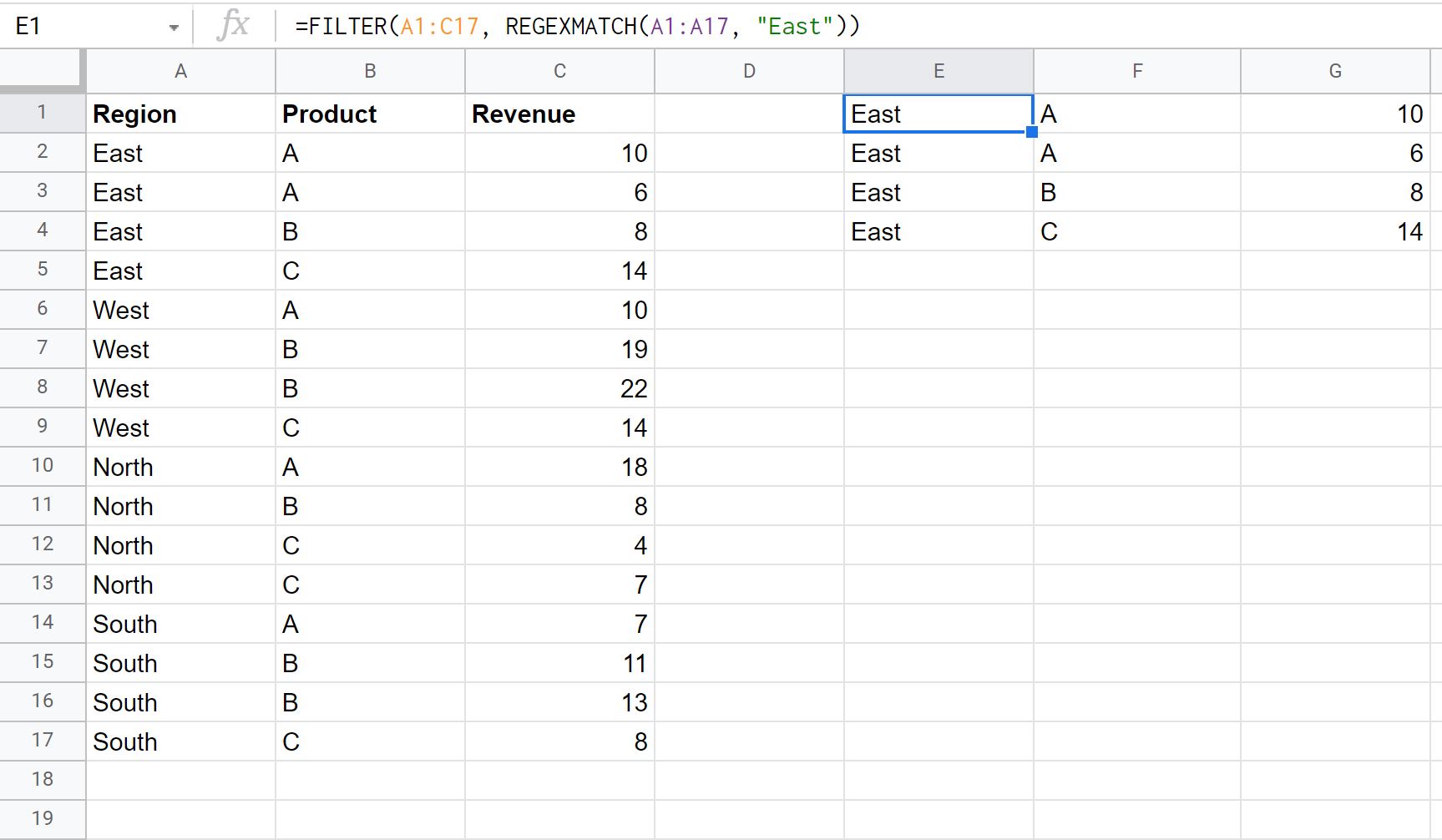
Зауважте, що повертаються лише рядки з регіоном, що дорівнює “Схід”.
Приклад 2. Фільтр клітинок, що містять один із кількох текстів
Знову припустімо, що у Google Таблицях є такі дані:

Ми можемо використати таку формулу, щоб відфільтрувати рядки, де регіон дорівнює «Схід» або «Захід»:
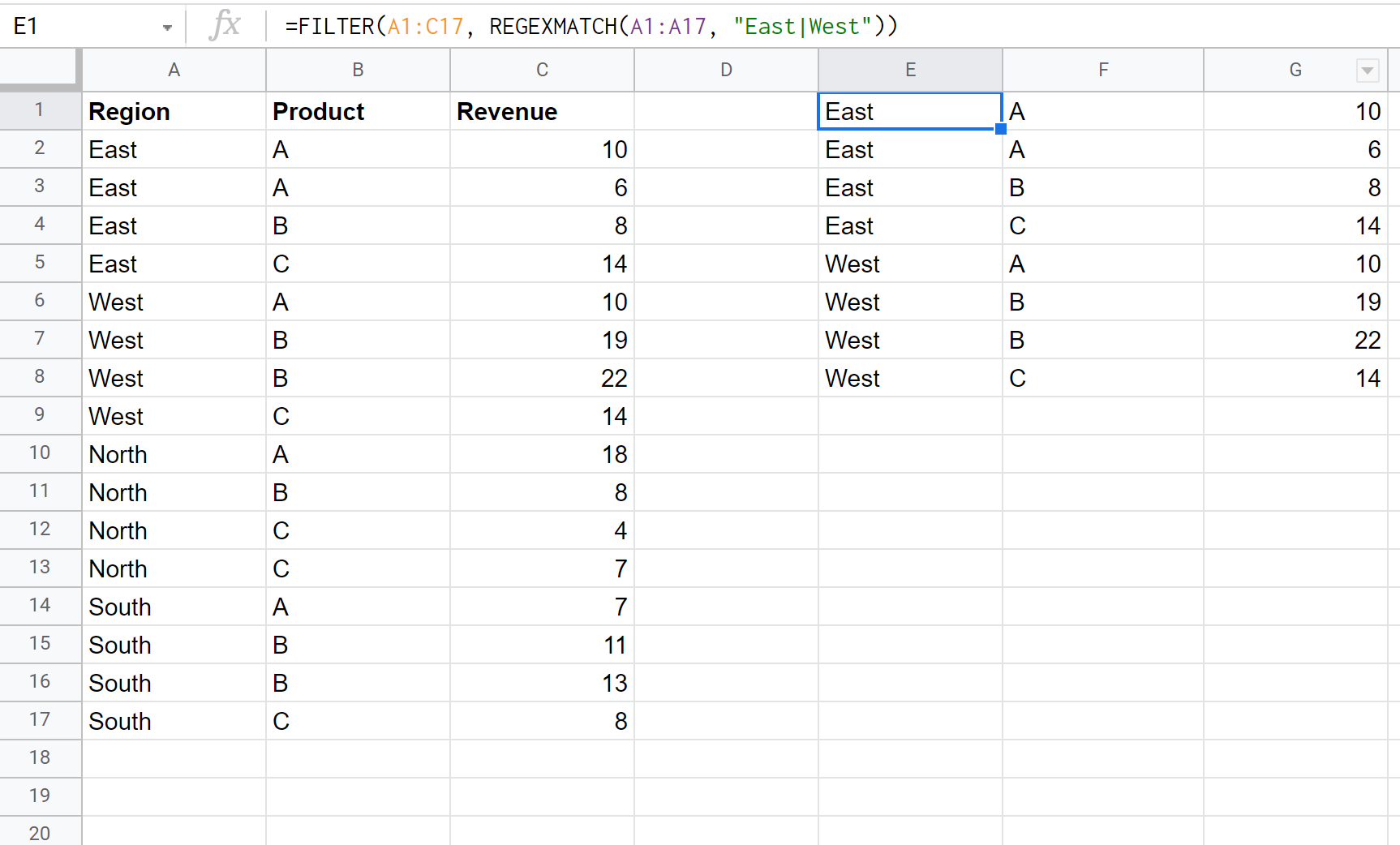
Зауважте, що повертаються лише рядки, регіон яких дорівнює “Схід” або “Захід”.
Додаткові ресурси
У наведених нижче посібниках пояснюється, як виконувати інші типові дії в Google Таблицях.
Як підсумувати відфільтровані рядки в Google Таблицях
Як відфільтрувати кілька стовпців у Google Таблицях
Як використовувати SUMIF із кількома стовпцями в Google Таблицях